जब आप अपने उपयोगकर्ता नाम को अन्य ऑनलाइन प्लेटफ़ॉर्म पर बदल सकते हैं, तो Skype आपको इसे बदलने की अनुमति नहीं देता है। लेकिन, ऐसे अन्य विकल्प हैं जिनका उपयोग आप अपने Skype नाम को बदलने के लिए कर सकते हैं।
साइन-अप चरण पर, Skype आपको अपना ईमेल पता या अपने फ़ोन नंबर का उपयोग करने की अनुमति देता है। यदि आप अपने Skype नाम के बजाय अपने फ़ोन नंबर या ईमेल पते से साइन इन करते हैं, तो आपके पास जो माइक्रोसॉफ्ट खाता है, वह Skype नाम नहीं है।
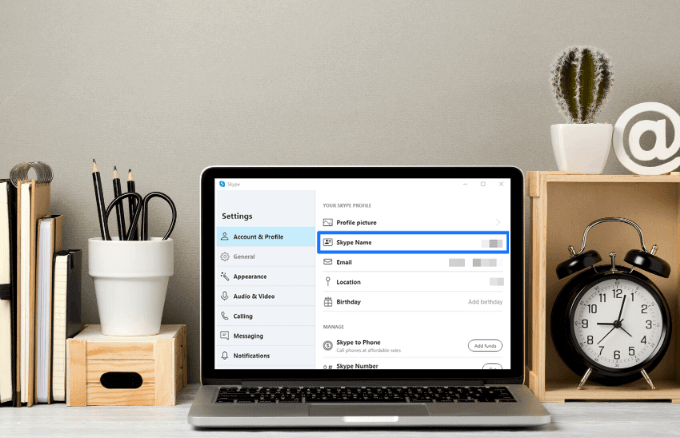
आप साइन कर सकते हैं अपने Skype नाम और पासवर्ड के साथ, हालांकि, यही कारण है कि आपको एक लेने की आवश्यकता है जो आपको याद रखना आसान है और आपके लिए अद्वितीय है।
अपने स्काइप नाम को बदलने के लिए आप जिन विकल्पों का उपयोग कर सकते हैं उनका पता लगाने के लिए इसका अनुसरण करें।
Skype नाम क्या है?
आपका Skype नाम या Skype ID वह उपयोगकर्ता नाम है जिसे आपने पहली बार बनाया था जब आप Skype से जुड़ गए थे, अपने फ़ोन नंबर के अलावा। या ईमेल पता।
2011 में माइक्रोसॉफ्ट ने स्काइप का अधिग्रहण किया से पहले, उपयोगकर्ता उपयोगकर्ता-चयनित Skype नाम के साथ एक नया Skype खाता बना सकते हैं। 2011 अधिग्रहण से पहले एक Skype खाते के लिए साइन अप करने वाले उपयोगकर्ताओं के पास @name हैंडल के साथ एक गैर-ईमेल आधारित उपयोगकर्ता नाम है, जिसे परिवर्तित नहीं किया जा सकता है।
In_content_1 all: [ 300x250] / डीएफपी: [640x360]->अधिग्रहण के बाद, आपके द्वारा देखा गया Skype नाम या हैंडल लाइव का रूप लेता है: नाम, जहां नाम आपका उपयोगकर्ता नाम या आपके द्वारा उपयोग किए जाने वाले ईमेल पते का पहला भाग है Skype में साइन इन करें।
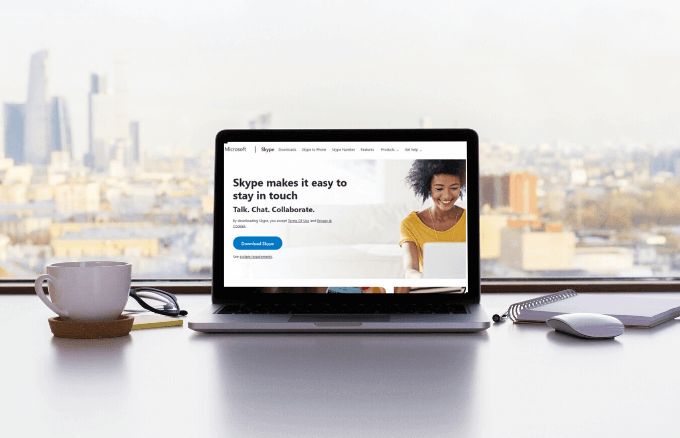
यह इसलिए है क्योंकि आवश्यकताओं को संशोधित किया गया था इसलिए आपको Skype के लिए साइन अप करने के लिए Microsoft खाते की आवश्यकता होगी। नतीजतन, आप केवल अपने Microsoft खाते और अपने Skype प्रोफ़ाइल के साथ जुड़े ईमेल पते को बदलकर अपना Skype नाम बदल सकते हैं।
उदाहरण के लिए, यदि आपका ईमेल खराब किया गया है @example.com, तो आपका Skype नाम पढ़ेगा जैसा कि लाइव: खराब किया गयापिछले @spoiledsly प्रारूप नहीं है। इसका उपयोग आप तब कर सकते हैं जब आप अपना पूर्ण ईमेल पता बताने के बजाय अपने संपर्कों के साथ अपना Skype नाम साझा करना चाहते हैं।
यदि आप खाता बनाने के लिए अपने फ़ोन नंबर का उपयोग करते हैं, तो आपका हैंडल लाइव के रूप में होगा : अल्फ़ान्यूमेरिकचैकर्स
यह तब भी मदद करता है जब आप नए उपयोगकर्ताओं को खोज रहे होते हैं। आप या तो उनके ईमेल पते या फोन नंबर का उपयोग कर सकते हैं, हालांकि लाइव के साथ खोज: उपयोगकर्ता नाम भी काम करता है।
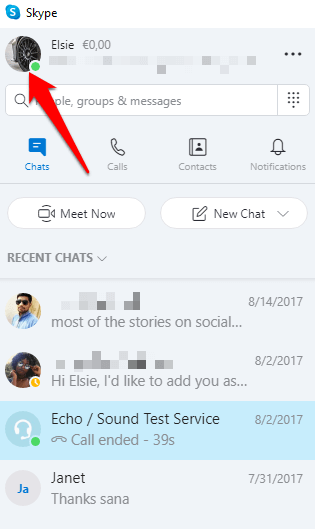
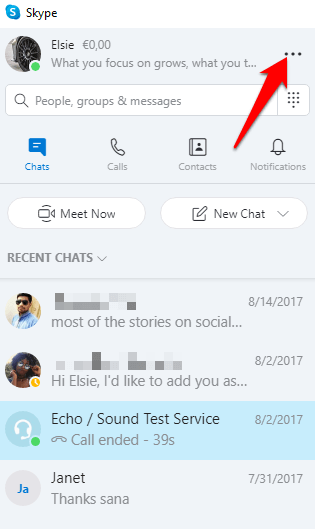
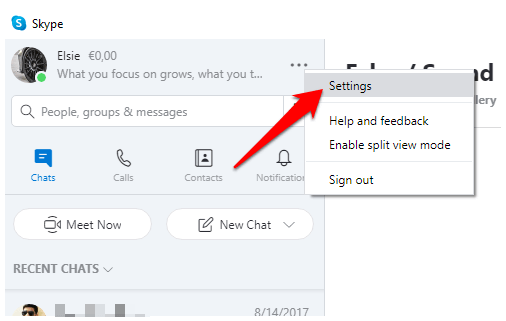
मैं अपना Skype नाम क्यों नहीं बदल सकता?
आपका Skype उपयोगकर्ता नाम आपके खाते का नाम है, जो आम तौर पर लाइव (उपयोगकर्ता नाम) से शुरू होता है, और इसे परिवर्तित नहीं किया जा सकता क्योंकि यह आपके द्वारा उपयोग किए जाने वाले ईमेल के आधार पर उत्पन्न होता है।
आपके लिए एकमात्र विकल्प। अपने खाते का प्रदर्शन नाम और अन्य विवरण बदलने के लिए है, लेकिन आपका Skype नाम नहीं है।
हालाँकि, आप Skype पर उपयोग करने के लिए create a new माइक्रोसॉफ्ट खाता कर सकते हैं, हालांकि इसका मतलब यह है कि आपके सभी संपर्कों को इसके लिए जाना पुराने Skype खाते पर अपने संपर्कों और वार्तालाप इतिहास को सिंक या स्थानांतरित नहीं करेगा।

यदि आप इस तरह से जाना चाहते हैं, तो आप चाहते हैं कि एक ईमेल खाता बनाएँ अपने Skype उपयोगकर्ता नाम के रूप में उपयोग करने के लिए, और हमेशा उस खाते के लॉगिन क्रेडेंशियल के साथ साइन इन करें जिसका आप उपयोग करना चाहते हैं।
आप कई खाते सेट करें कर सकते हैं, लेकिन चुनौती यह है कि आप साइन इन करना सुनिश्चित करें प्रत्येक के लिए सही तरीके से और आप प्रत्येक व्यक्तिगत खाते का प्रबंधन करते हैं।
Skype प्रदर्शन नाम को कैसे बदलें
यदि आप अभी भी एक नया Skype बनाने के बजाय उसी Skype खाते का उपयोग करना चाहते हैं, तो इच्छित उपयोगकर्ता प्राप्त करें के बजाय, आप अपना प्रदर्शन नाम बदल सकते हैं।
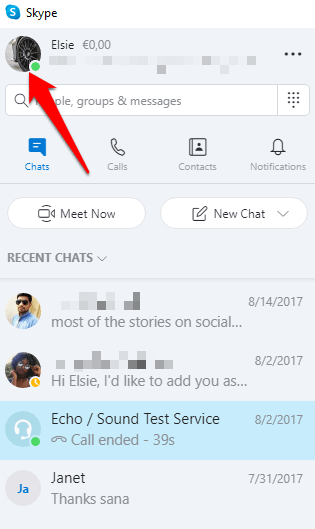
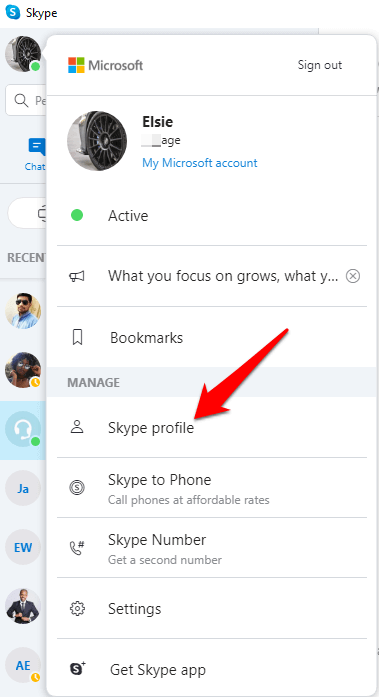

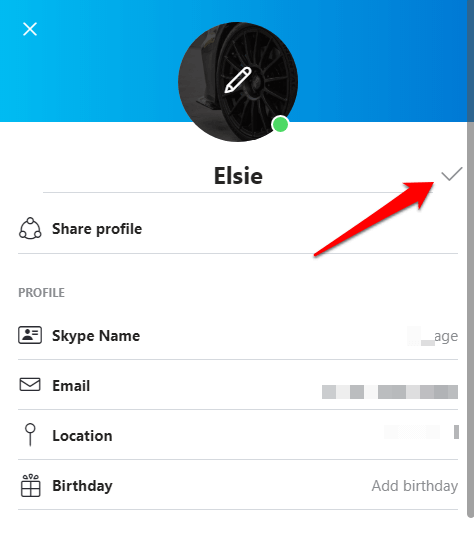
क्या मैं Skype नाम बदल सकता हूं विभिन्न डिवाइस?
चाहे आप विंडोज, मैक, एंड्रॉइड या आईओएस पर स्काइप का उपयोग कर रहे हों, स्काइप नाम को बदलने का कोई तरीका नहीं है, लेकिन आप अलग-अलग डिवाइसों पर अपने डिस्प्ले नाम को बदल सकते हैं।
Windows और Mac
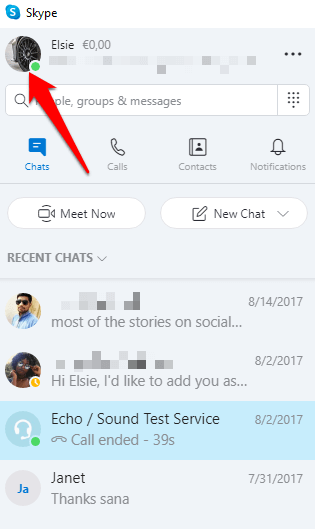
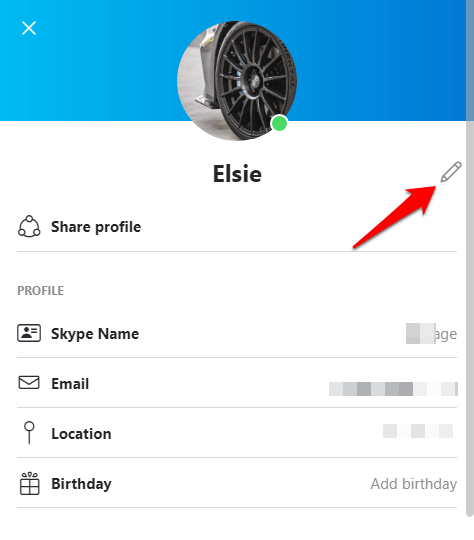
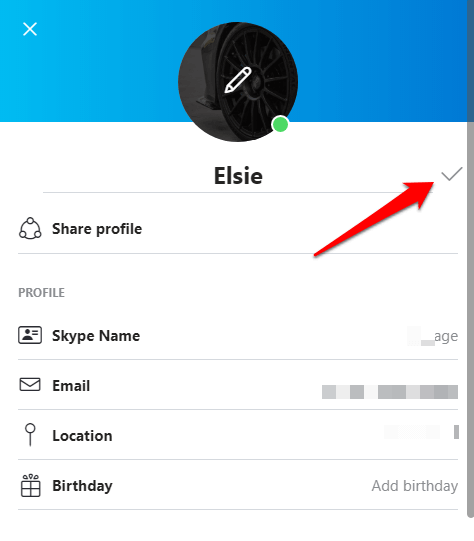
मोबाइल पर Skype बदलें (Android / iPhone)
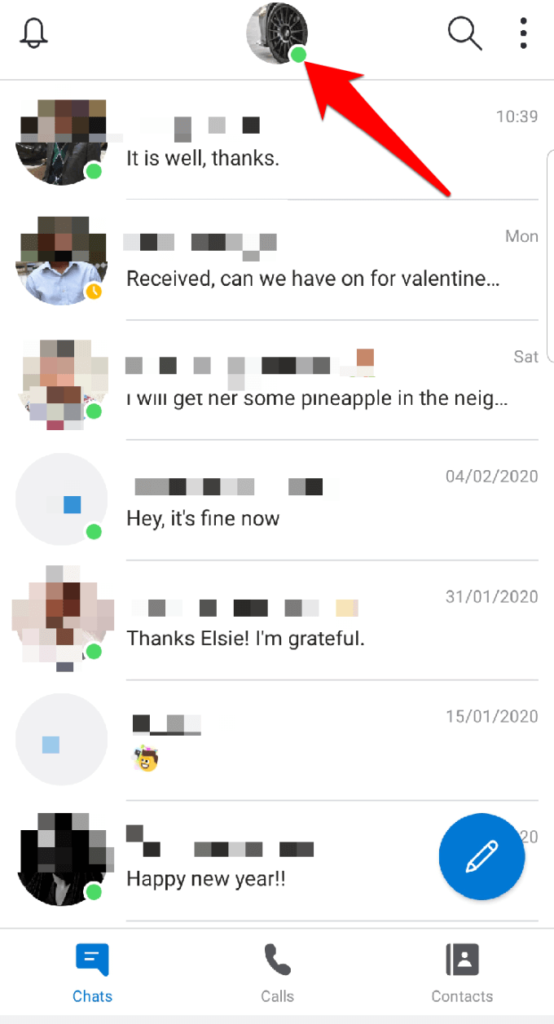
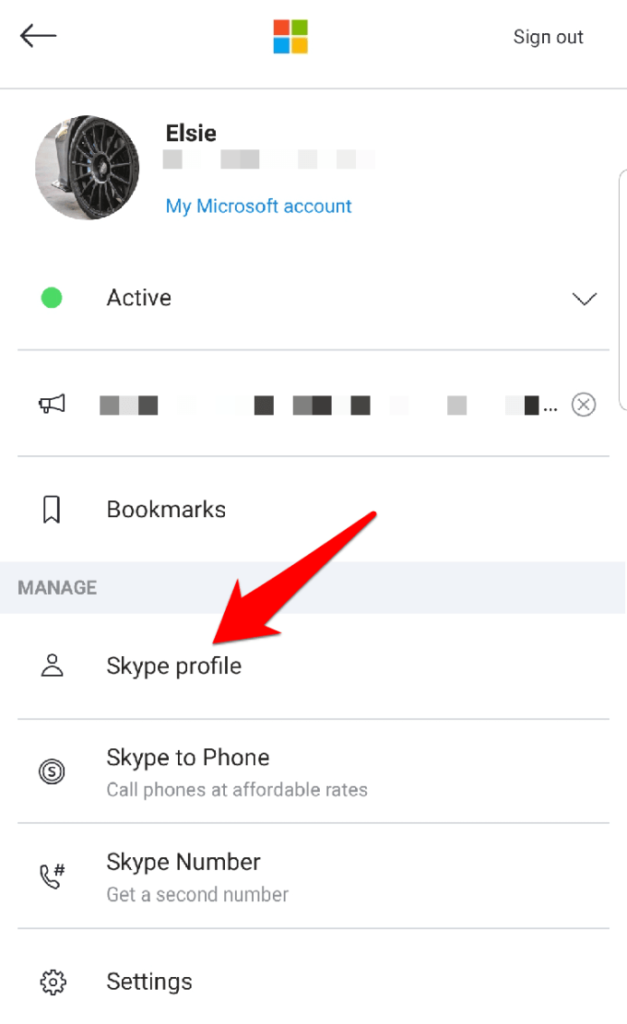
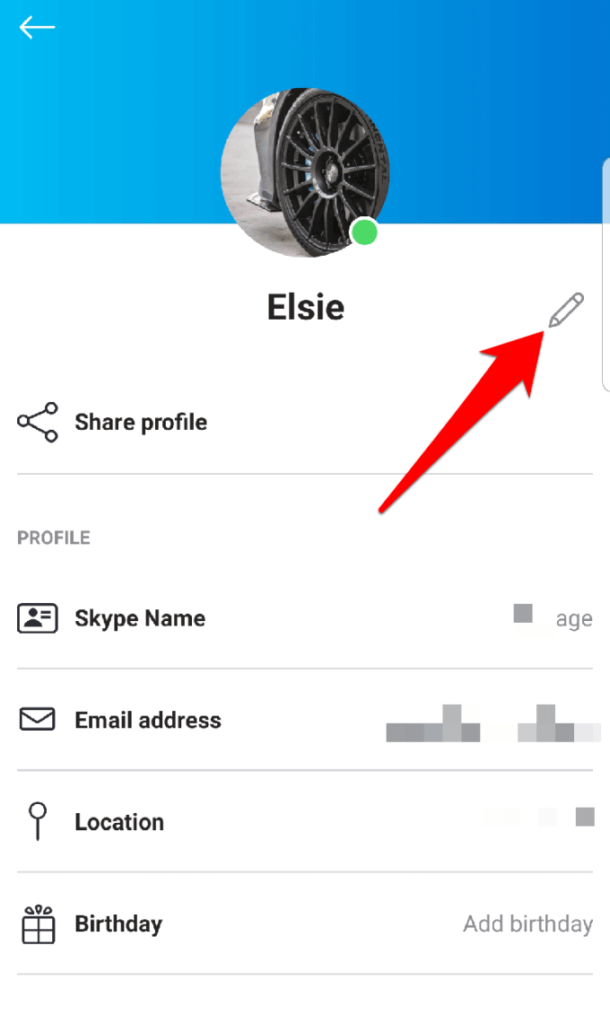 आंकड़ा / div>
आंकड़ा / div>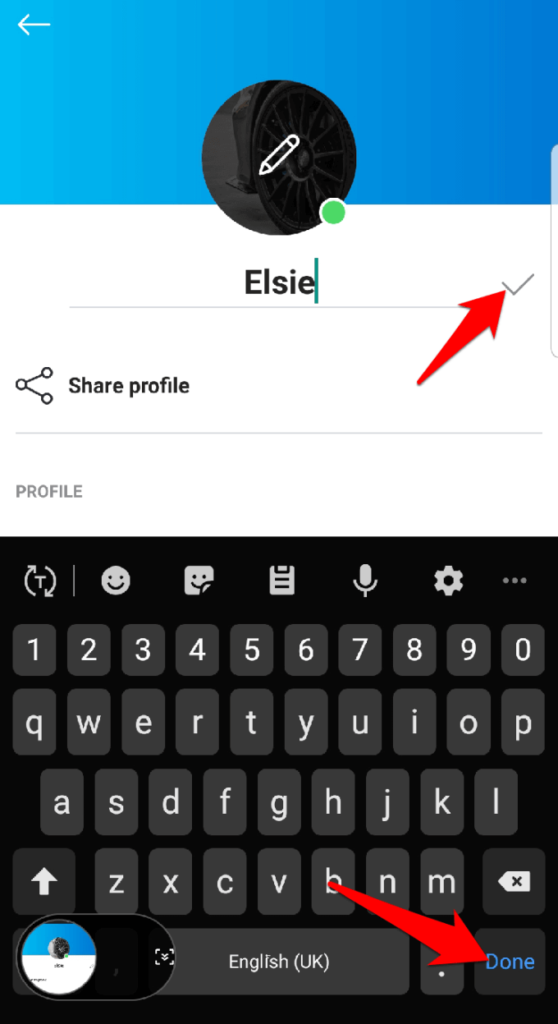
व्यवसाय के लिए Skype
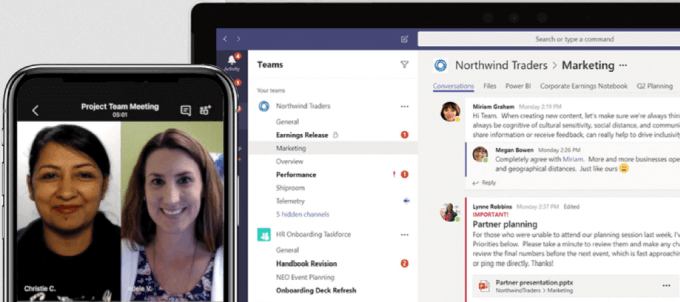
Microsoft टीम अब व्यावसायिक ऑनलाइन के लिए Skype के बजाय Microsoft का व्यावसायिक ऑनलाइन मीटिंग समाधान है। यह एक एकीकृत ऐप है जो वीडियो कॉन्फ्रेंसिंग, इंस्टेंट मैसेजिंग, कॉलिंग और दस्तावेज़ सहयोग को जोड़ती है।
यदि आप व्यवसाय के लिए Skype का उपयोग कर रहे हैं, तो आप अपना उपयोगकर्ता नाम (Skype नाम) या अपना प्रदर्शन नाम नहीं बदल सकते। ऐसा इसलिए है क्योंकि आपके नियोक्ता द्वारा आपके लिए उपयोगकर्ता खाते पहले से ही बनाए गए हैं, जो हर कर्मचारी को काम के लिए एक ईमेल पता और एक नाम प्रदान करता है।
व्यवसाय नाम या आईडी के लिए अपने स्काइप को बदलने के लिए, आपको संपर्क करना होगा। आपके बॉस या आपके IT विभाग में संबंधित व्यक्ति।
वेब पर Skype नाम बदलें
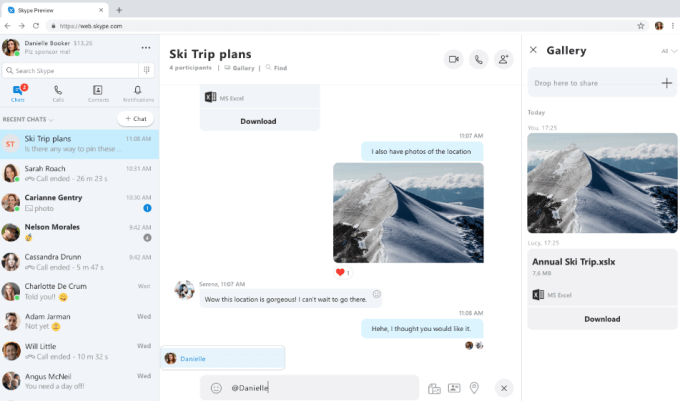
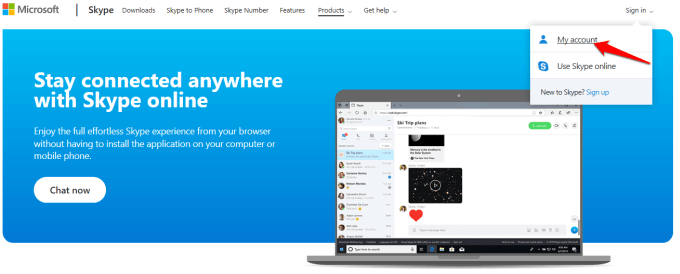
क्या आप ऊपर दिए चरणों का उपयोग करके अपने Skype नाम को बदलने में सक्षम थे? हमारे साथ नीचे टिप्पणी में साझा करें।